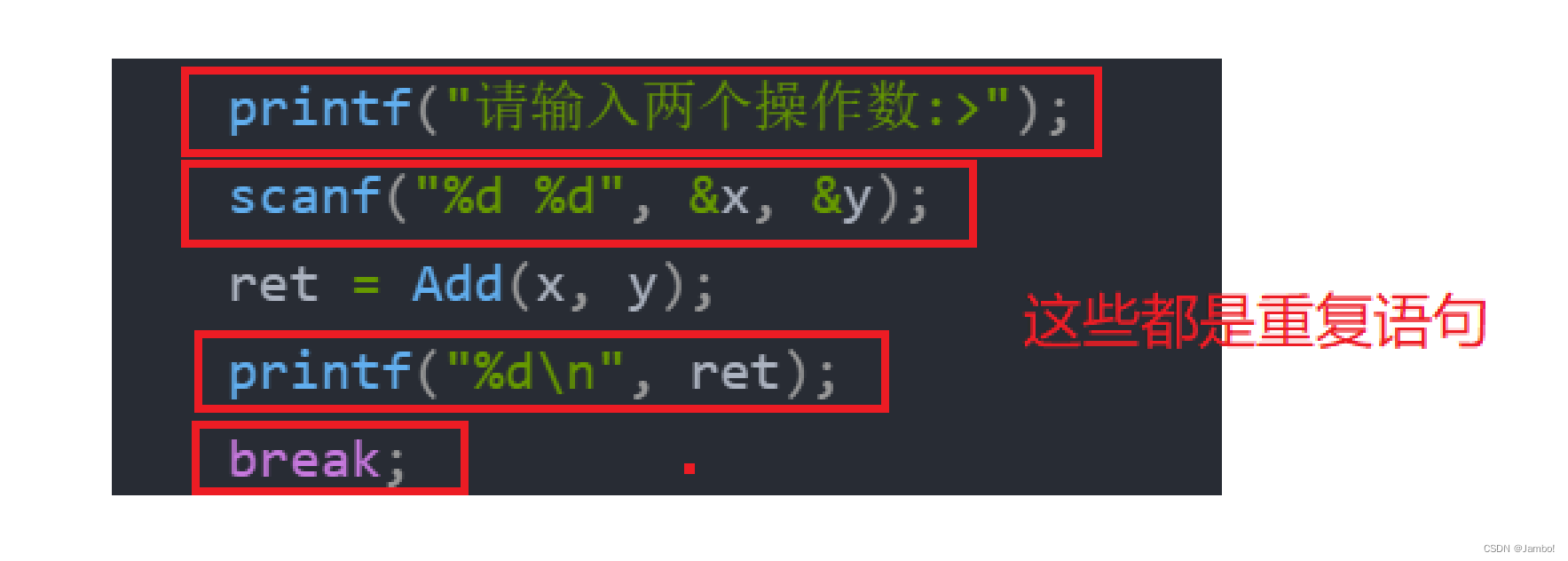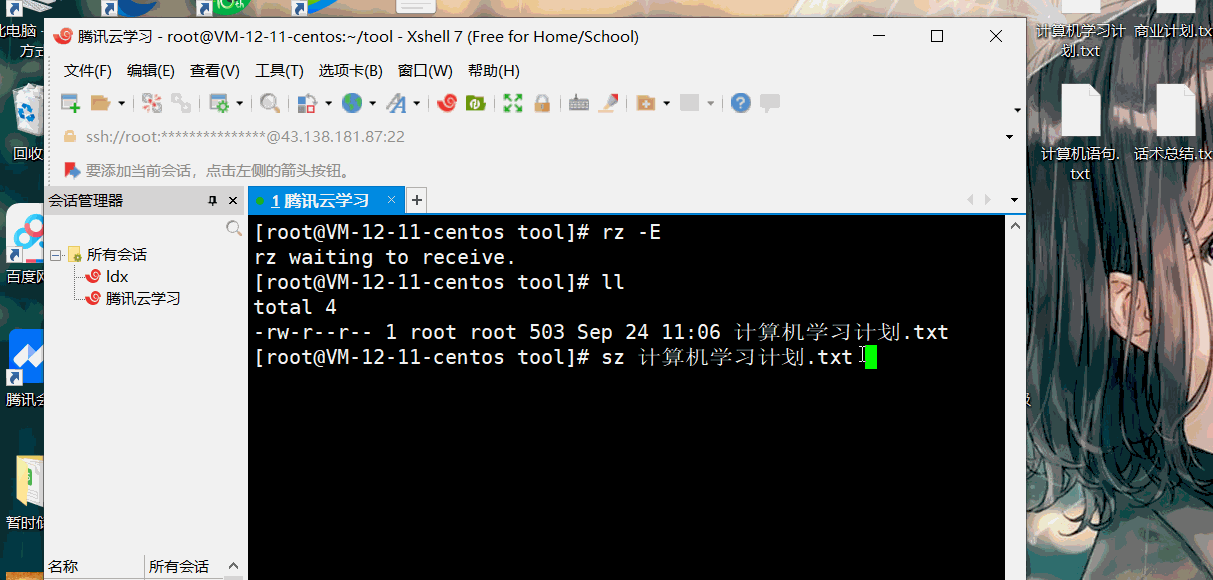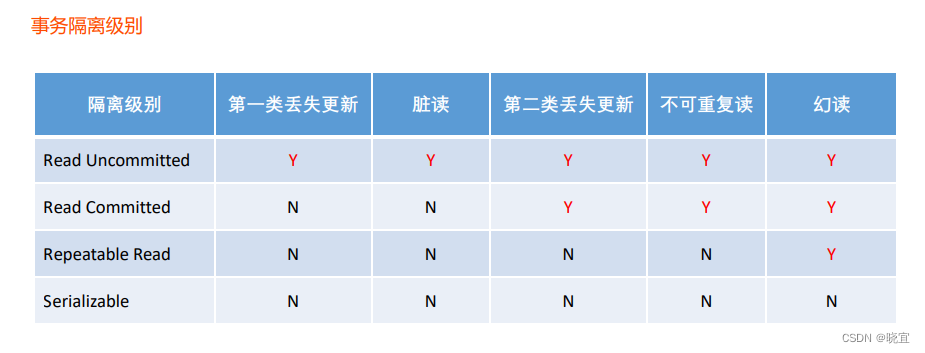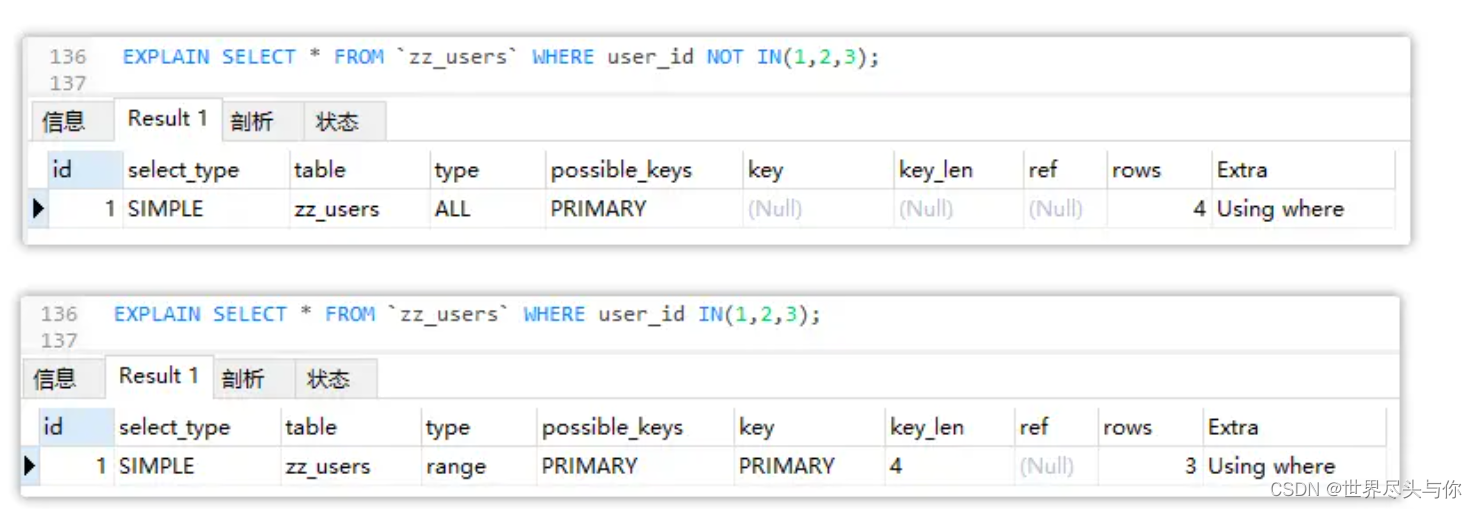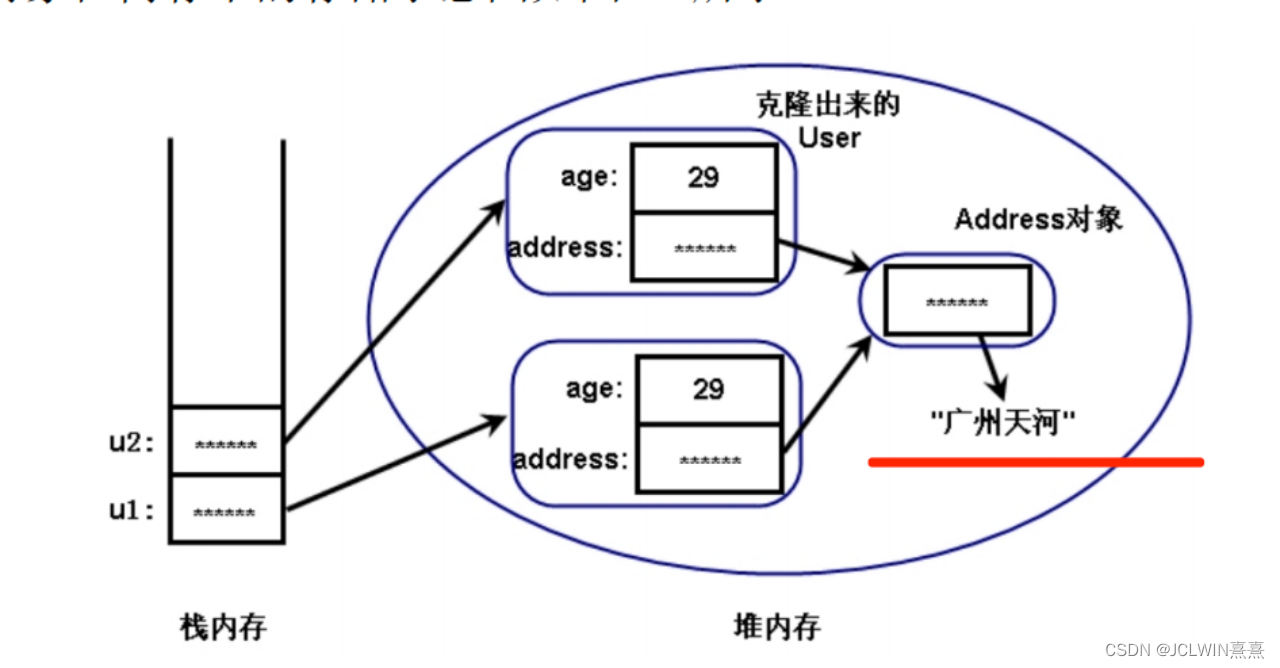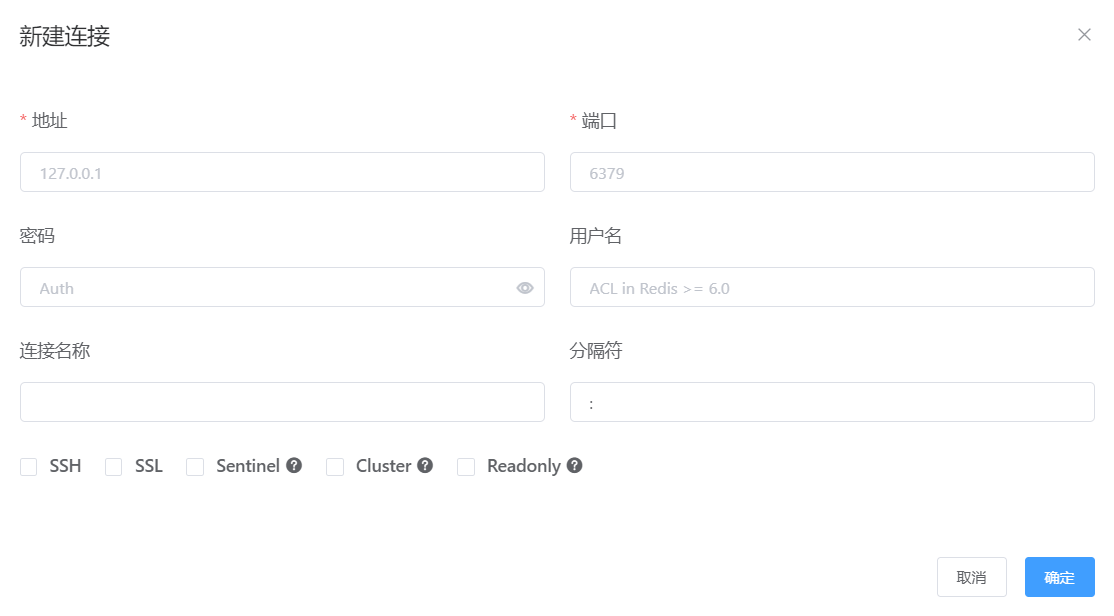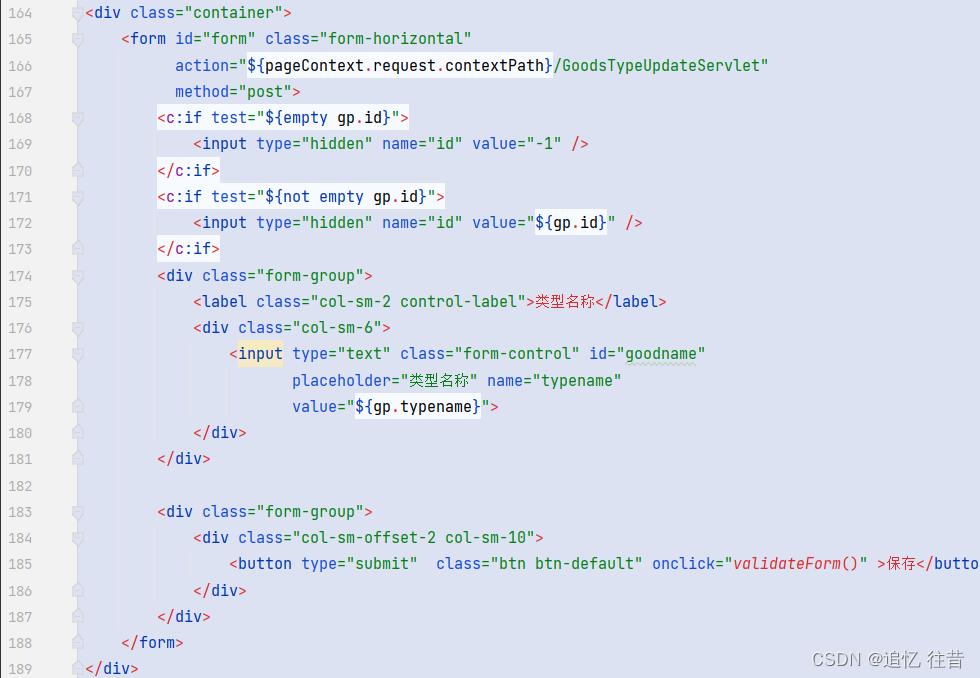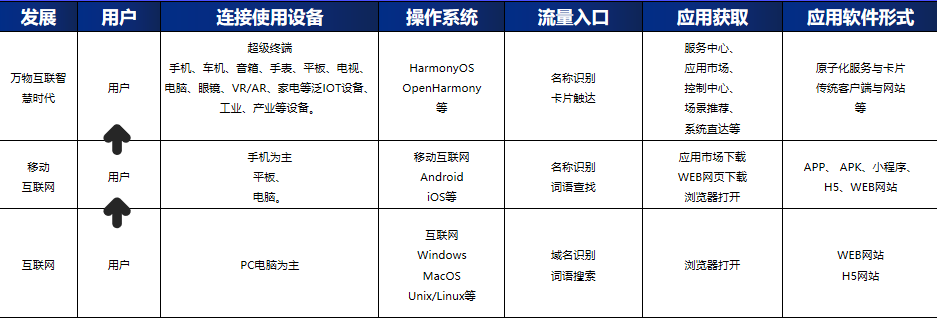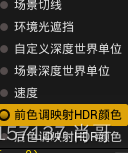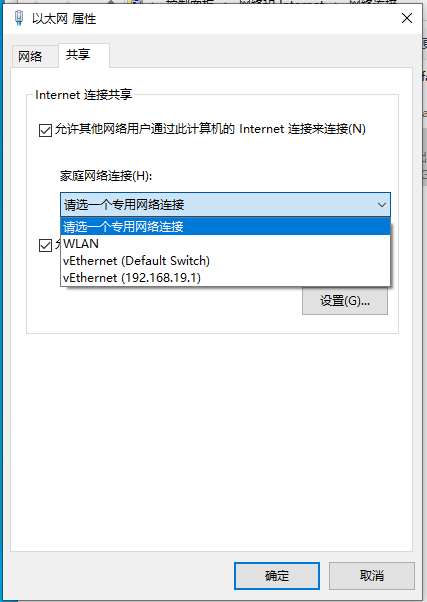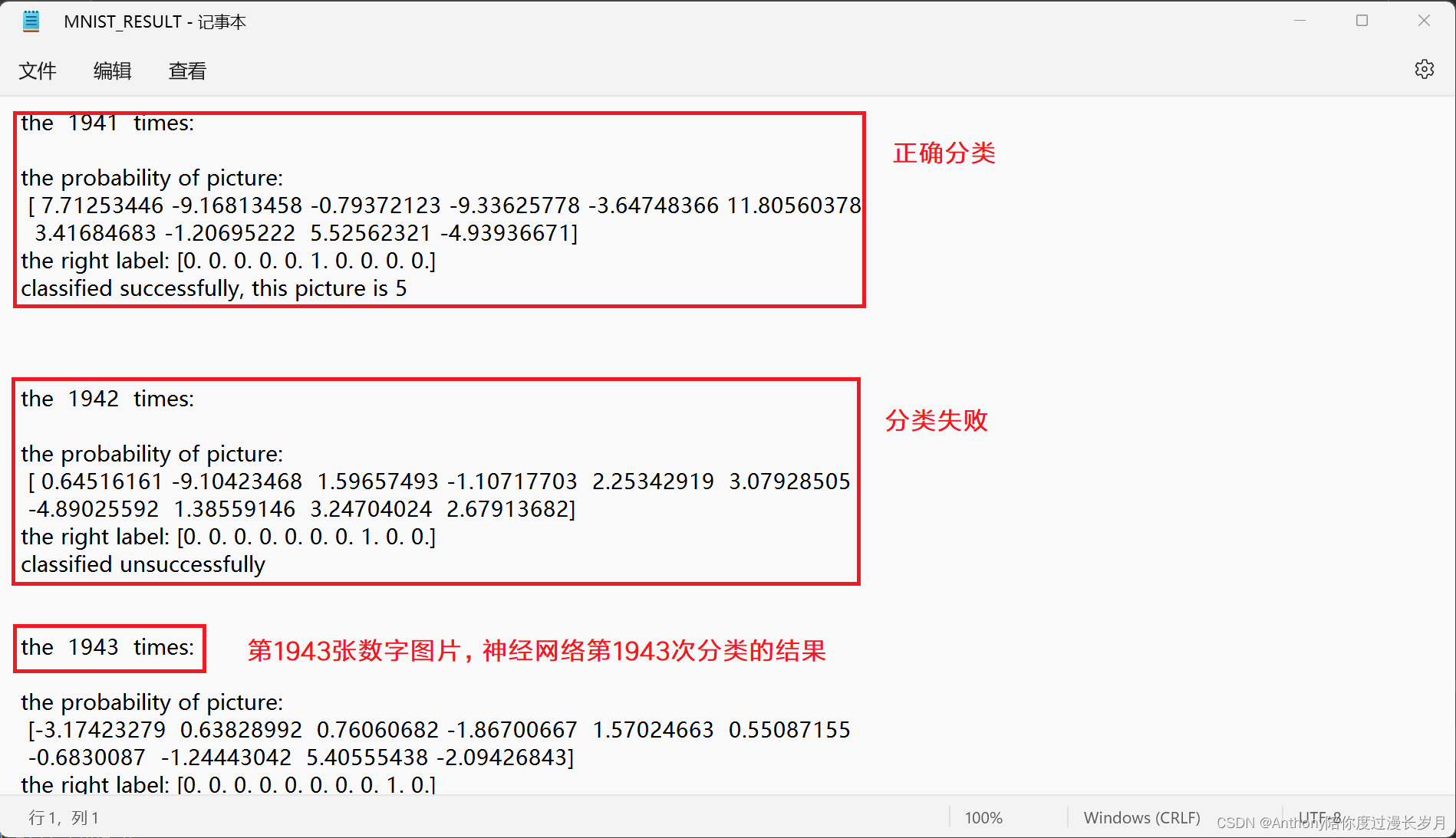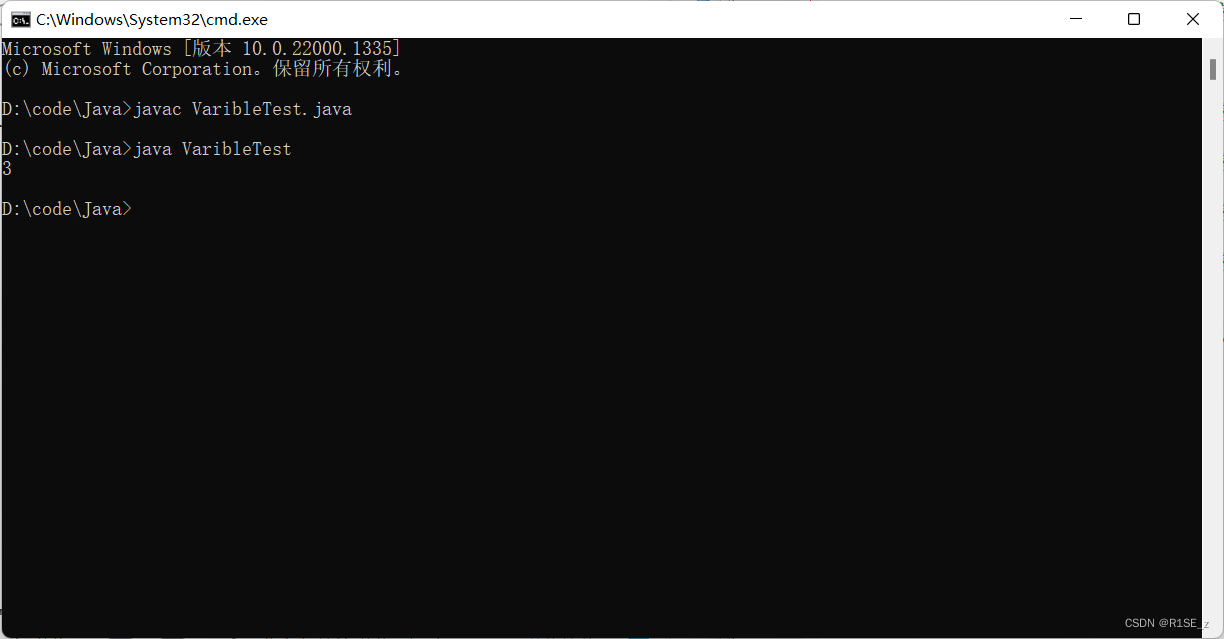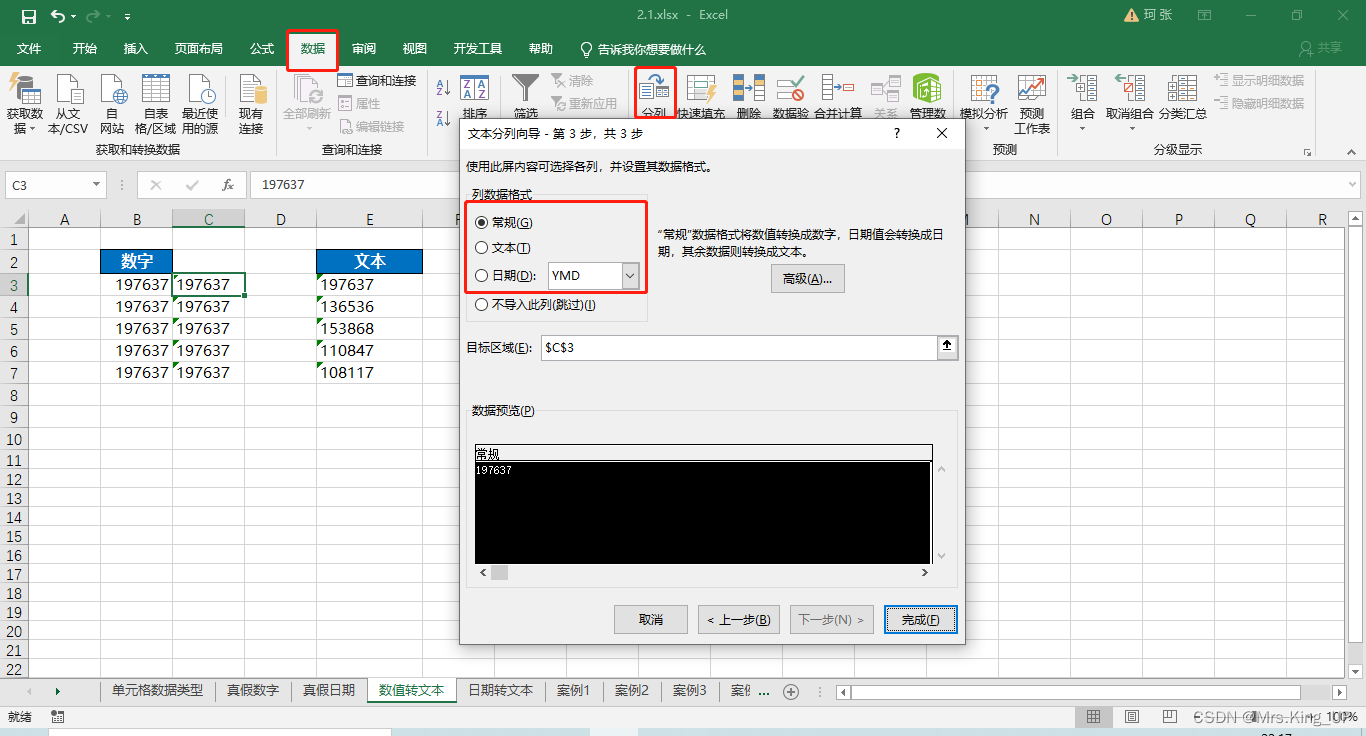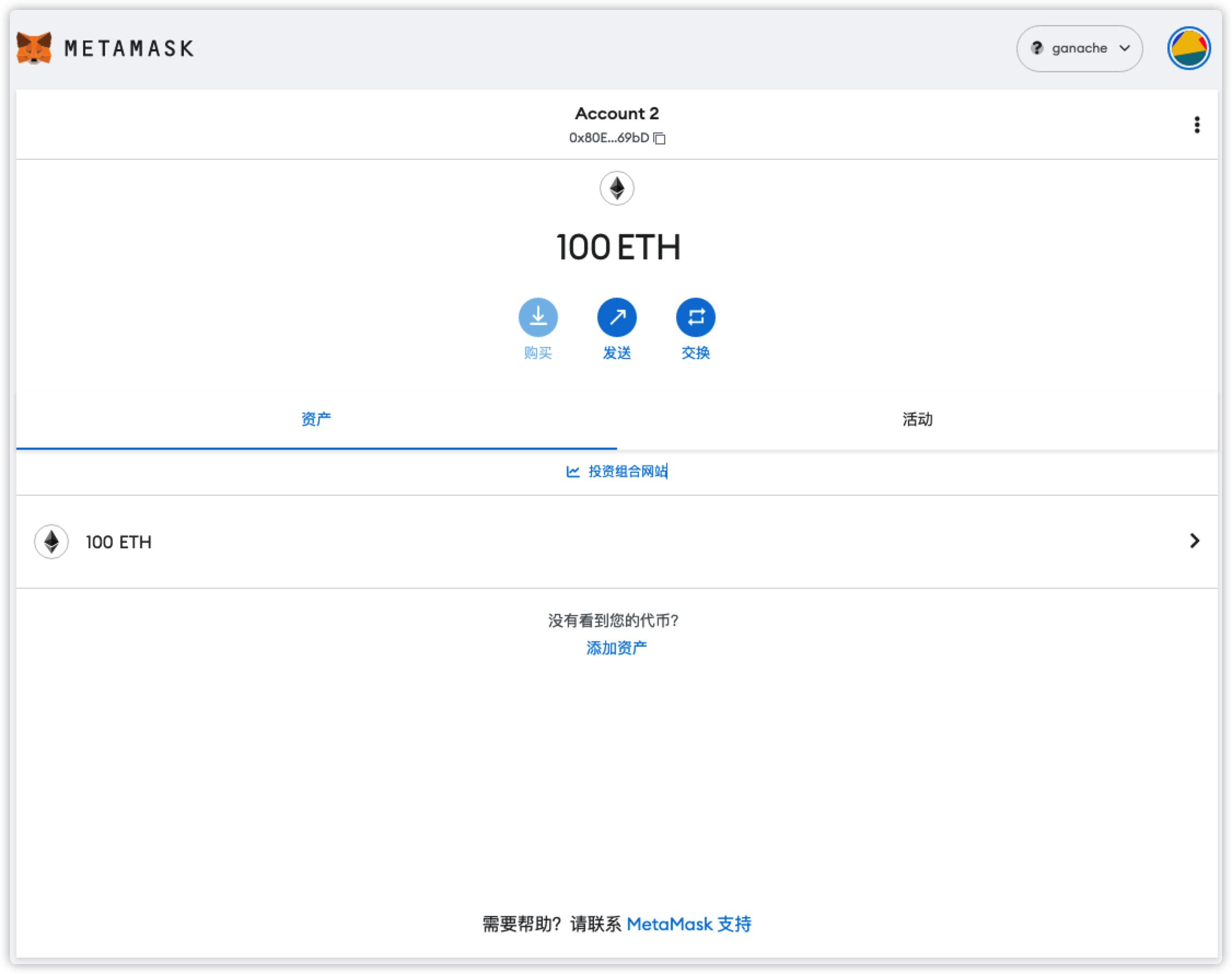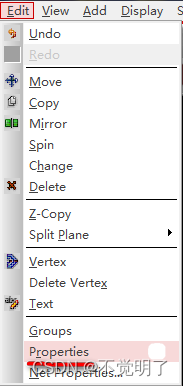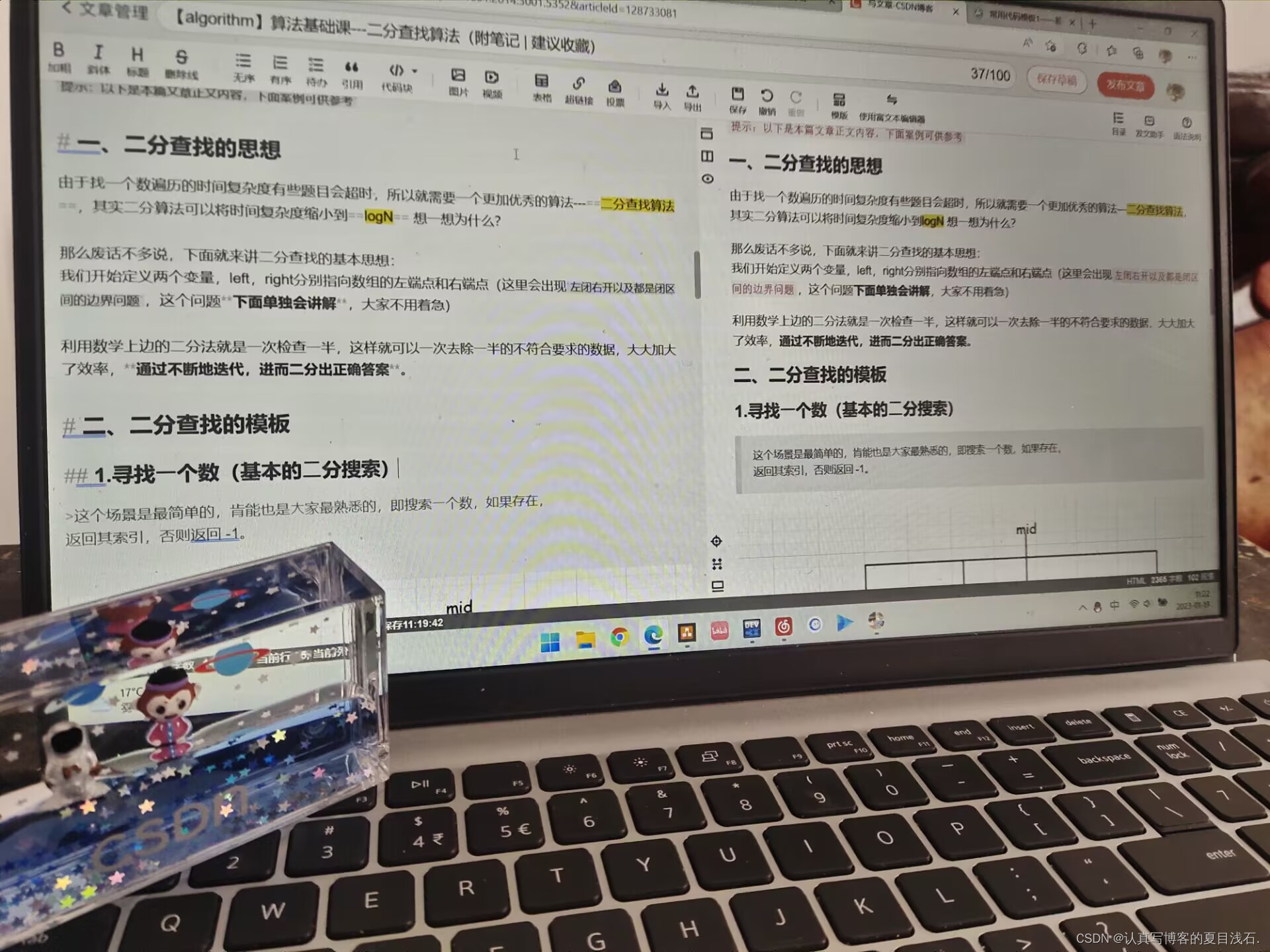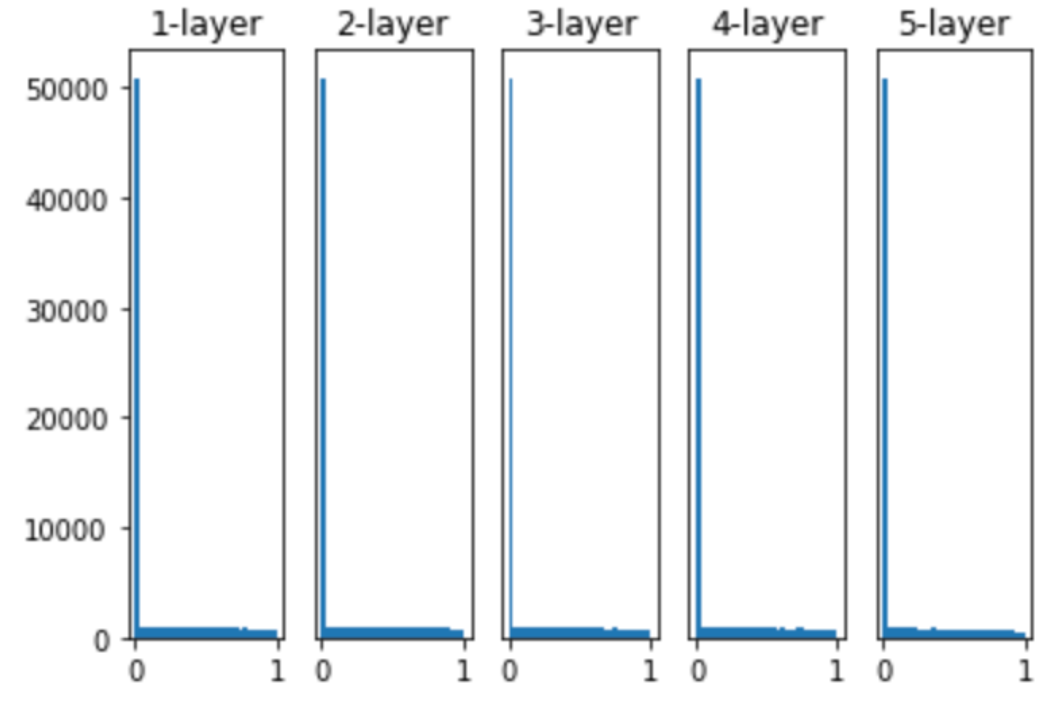目录
序言
🍍放置虚拟仪器仪表
🍉示波器
🍊🍊1.“时基”选项组
(1)标度
(2)X轴位移
(3)显示方式选择
🍊🍊2.“通道”选项组
(1)刻度
(2)Y轴位移
(3)输入方式
🍊🍊3.“触发”选项组
(1)选择触发信号
(2)选择触发沿
(3)选择触发方式
🍊🍊4.显示区
序言
NI Multisim最突出的特点之一就是用户界面友好。它可以使电路设计者方便、快捷地使用虚拟元器件和仪器、仪表进行电路设计和仿真。
首先启动NI Multisim 14.0,打开如图所示的启动界面,完成初始化后,便可进入主窗口。
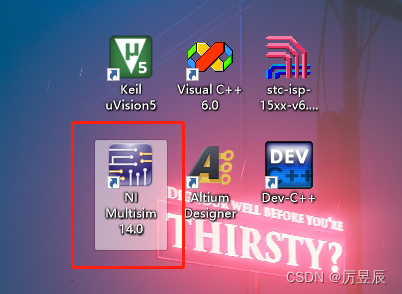

打开之后,我们先来了解一下 NI Multisim 14.0的主界面。

主窗口包括标题栏、菜单栏、工具栏、工作区域、电子表格视图(信息窗口)、状态栏及项目管理器7个部分。
上期我们了解了 NI Multisim 14.0的虚拟仪器设计,现在我们来了解一下放置虚拟仪器仪表。
🍍放置虚拟仪器仪表
NI Multisim 14.0 提供了多种仪器仪表,存储在集成库中,供用户选择使用。下面详细介绍常用的仪器仪表。
🍉示波器
示波器用来显示电信号波形的形状、大小、频率等参数的仪器,如图所示为示波器图标。
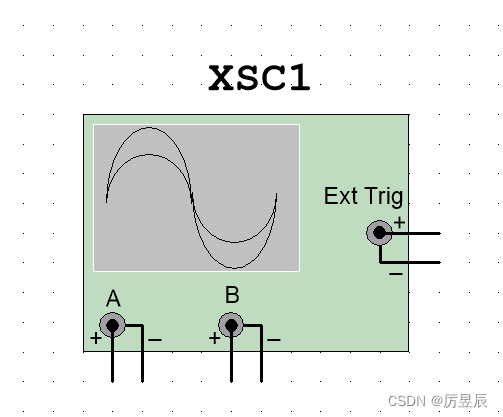
选择菜单栏中的“仿真”→“仪器”→“示波器”命令,或者单击“仪器”工具栏中的“示波器”按钮,放置图标,双击示波器图标,打开如图所示的示波器的面板图。
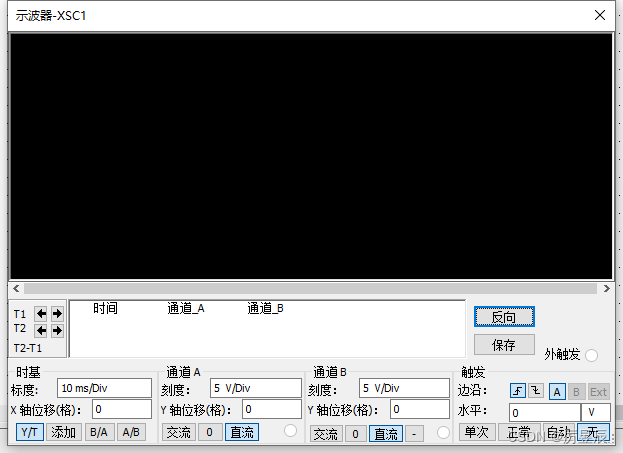
示波器面板各按键的作用、调整及参数的设置与实际的示波器类似,一共分成3个参数设置选项组和一个波形显示区。
1.“时基”选项组
(1)标度
显示示波器的时间基准,其基准为0.1fs/Div~1000Ts/Div可供选择。
(2)X轴位移
X轴位移控制X轴的起始点。当X的位置调到0时,信号从显示器的左边缘开始,正值是起始点右移,负值是起始点左移。X位置的调节范围从-5.00~+5.00。
(3)显示方式选择
显示方式选择示波器的显示。
- Y/T按钮:选择X轴显示时间刻度且Y轴显示电压信号幅度的示波器显示方法。
- 添加:选择X轴显示时间以及Y轴显示的电压信号幅度为A通道和B通道的输入电压之和。
- B/A:选择将A通道信号作为X轴扫描信号,B通道信号幅度除以A通道信号幅度后所得信号作为Y轴的信号输出。
- A/B:选择将B通道信号作为X轴扫描信号,A通道信号幅度除以B通道信号幅度后所得信号作为Y轴的信号输出。
2.“通道”选项组
(1)刻度
电压刻度范围从1fV/Div~1000TV/Div,可以根据输入信号大小来选择刻度值的大小,使信号波形在示波器显示屏上显示出合适的幅度。
(2)Y轴位移
Y轴位移控制Y轴的起始点。当Y的位置调到0时,Y轴的起始点与X轴重合,如果将Y轴位置增加到1.00,Y轴原点位置从X轴向上移一大格,若将Y轴位置减小到-1.00,Y轴原点位置从X轴向下移一大格。Y轴位置的调节范围从-3.00~+3.00。改变 A、B通道的Y轴位置有助于比较或分辨两通道的波形。
(3)输入方式
输入方式即信号输入的耦合方式。
- 交流:滤除显示信号的直流部分,仅显示信号的交流部分。
- 0:没有信号显示,输出端接地,在Y轴设置的原点位置显示一条水平直线。
- 直流:将显示信号的直流部分与交流部分叠加后进行显示。
3.“触发”选项组
(1)选择触发信号
触发边缘的选择设置,有上边沿和下边沿等选择方式。
(2)选择触发沿
可选择上升沿或下降沿触发。设置触发电平的大小,该选项表示只有当被显示的信号幅度超过右侧的文本框中的数值时,示波器才能进行采样显示。
(3)选择触发方式
触发电平选择触发电平范围。
- 自动:自动触发方式,只要有输入信号就显示波形。
- 单次:单脉冲触发方式,满足触发电平的要求后,示波器仅仅采样一次。每按Single一次产生一个触发脉冲。
- 正常:只要满足触发电平要求,示波器就采样显示输出一次。
4.显示区
要显示波形读数的精确值时,可以用鼠标将垂直光标拖到需要读取数据的位置。显示屏幕下方的方框内,显示光标与波形垂直相交点处的时间和电压值,以及两光标位置之间的时间、电压的差值。
- 反向”按钮:单击该按钮,可以改变示波器屏幕的背景颜色。
- “保存”按钮:单击该按钮,可以按 ASCII码格式存储波形读数。
- T1:游标1的时间位置。左侧的空白处显示游标1所在位置的时间值,右侧的空白处显示该时间处所对应的数据值。
- T2:游标2的时间位置。同上。
- T2-TI:显示游标 T2与T1的时间差。